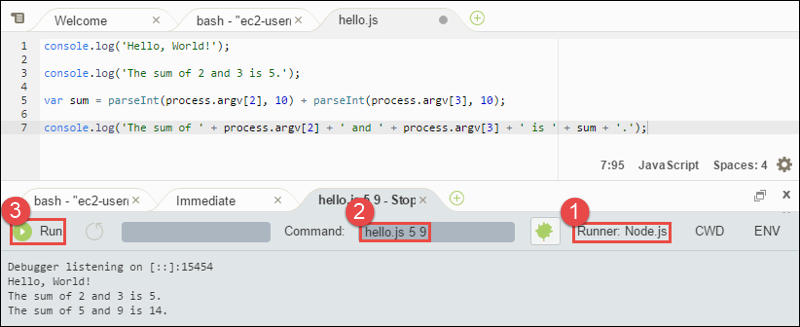AWS Cloud9 tidak lagi tersedia untuk pelanggan baru. Pelanggan yang sudah ada AWS Cloud9 dapat terus menggunakan layanan seperti biasa. Pelajari selengkapnya
Terjemahan disediakan oleh mesin penerjemah. Jika konten terjemahan yang diberikan bertentangan dengan versi bahasa Inggris aslinya, utamakan versi bahasa Inggris.
Tutorial Node.js untuk AWS Cloud9
Tutorial ini memungkinkan Anda untuk menjalankan beberapa skrip Node.js di lingkungan AWS Cloud9 pengembangan.
Mengikuti tutorial ini dan membuat sampel ini dapat mengakibatkan biaya ke AWS akun Anda. Ini termasuk kemungkinan biaya untuk layanan seperti Amazon EC2 dan Amazon S3. Untuk informasi selengkapnya, lihat EC2Harga Amazon dan Harga Amazon S3.
Prasyarat
Sebelum Anda menggunakan sampel ini, pastikan pengaturan Anda memenuhi persyaratan berikut:
-
Anda harus memiliki lingkungan AWS Cloud9 EC2 pengembangan yang ada. Contoh ini mengasumsikan bahwa Anda sudah memiliki EC2 lingkungan yang terhubung ke EC2 instans Amazon yang menjalankan Amazon Linux atau Ubuntu Peladen. Jika Anda memiliki jenis lingkungan atau sistem operasi yang berbeda, Anda mungkin perlu menyesuaikan petunjuk sampel ini untuk menyiapkan alat terkait. Untuk informasi selengkapnya, lihat Menciptakan lingkungan di AWS Cloud9.
-
Anda memiliki AWS Cloud9 IDE untuk lingkungan yang ada sudah terbuka. Ketika Anda membuka lingkungan, AWS Cloud9 buka IDE untuk lingkungan itu di browser web Anda. Untuk informasi selengkapnya, lihat Membuka lingkungan di AWS Cloud9.
Langkah 1: Pasang alat yang diperlukan
Pada langkah ini, Anda memasang Node.js, yang diperlukan untuk menjalankan sampel ini.
-
Dalam sesi terminal di AWS Cloud9 IDE, konfirmasikan apakah Node.js sudah diinstal dengan menjalankan node --versionperintah. (Untuk memulai sesi terminal baru, pada bilah menu, pilih Jendela, Terminal Baru.) Jika berhasil, output berisi nomor versi Node.js. Jika Node.js sudah terpasang, lewati ke Langkah 2: Menambahkan kode.
-
Jalankan perintah yum update untuk (Amazon Linux) atau apt update untuk (Ubuntu Server) untuk membantu memastikan pembaruan keamanan terbaru dan perbaikan bug terpasang.
Untuk Amazon Linux:
sudo yum -y update
Untuk Ubuntu Server:
sudo apt update
-
Untuk menginstal Node.js, mulailah dengan menjalankan perintah ini untuk mengunduh Node Version Manager (nvm). (nvm adalah skrip shell Bash sederhana yang berguna untuk menginstal dan mengelola versi Node.js. Untuk informasi selengkapnya, lihat Pengelola Versi Node di GitHub situs web.)
curl -o- https://raw.githubusercontent.com/nvm-sh/nvm/v0.39.5/install.sh | bash
-
Untuk mulai menggunakan nvm, tutup sesi terminal dan mulai lagi, atau cari file ~/.bashrc yang berisi perintah untuk memuat nvm.
. ~/.bashrc
-
Jalankan perintah ini untuk menginstal Node.js 16 di Amazon Linux 2, Amazon Linux 1 dan Ubuntu 18.04. Instans Amazon Linux 1 dan Ubuntu 18.04 hanya mendukung Node.js hingga v16.
nvm install 16
Jalankan perintah ini untuk menginstal versi terbaru Node.js di Amazon Linux 2023 dan Ubuntu 22.04:
nvm install --lts && nvm alias default lts/*
AWS Cloud9 Gambar AL2 023 terbaru telah diinstal Node.js 20, dan AWS Cloud9 gambar Amazon Linux 2 terbaru telah diinstal Node.js 18. Jika Anda ingin menginstal Node.js 18 di Amazon Linux 2 AWS Cloud9 secara manual, jalankan perintah berikut di AWS Cloud9 IDE terminal:
C9_NODE_INSTALL_DIR=~/.nvm/versions/node/v18.17.1
C9_NODE_URL=https://d3kgj69l4ph6w4.cloudfront.net/static/node-amazon/node-v18.17.1-linux-x64.tar.gz
mkdir -p $C9_NODE_INSTALL_DIR
curl -fSsl $C9_NODE_URL | tar xz --strip-components=1 -C "$C9_NODE_INSTALL_DIR"
nvm alias default v18.17.1
nvm use default
echo -e 'nvm use default' >> ~/.bash_profile
Langkah 2: Menambahkan kode
Di AWS Cloud9 IDE, buat file dengan konten ini, dan simpan file dengan namahello.js. (Untuk membuat file, pada bilah menu, pilih File, File Baru. Untuk menyimpan file, pilih File, Simpan.)
console.log('Hello, World!');
console.log('The sum of 2 and 3 is 5.');
var sum = parseInt(process.argv[2], 10) + parseInt(process.argv[3], 10);
console.log('The sum of ' + process.argv[2] + ' and ' +
process.argv[3] + ' is ' + sum + '.');
Langkah 3: Jalankan kode
-
Di AWS Cloud9 IDE, pada bilah menu, pilih Jalankan, Jalankan Konfigurasi, Konfigurasi Jalankan Baru.
-
Di tab [Baru] - Diam, pilih Runner: Otomatis, lalu pilih Node.js.
-
Untuk Perintah, ketik hello.js 5 9. Dalam kode, 5 mewakili process.argv[2], dan 9 mewakili process.argv[3]. (process.argv[0]mewakili nama runtime (node), dan process.argv[1] mewakili nama file (hello.js).)
-
Pilih tombol Jalankan, dan bandingkan output Anda.
Hello, World!
The sum of 2 and 3 is 5.
The sum of 5 and 9 is 14.
Langkah 4: Instal dan konfigurasikan AWS SDK for JavaScript di Node.js
Saat menjalankan skrip Node.js di AWS Cloud9, Anda dapat memilih antara AWS SDK untuk JavaScript versi 3 (V3) dan yang lebih lama AWS SDK untuk JavaScript versi 2 (V2). Seperti halnya V2, V3 memungkinkan Anda untuk dengan mudah bekerja dengan Amazon Web Services, tetapi telah ditulis TypeScript dan menambahkan beberapa fitur yang sering diminta, seperti paket termodulasi.
- AWS SDK for JavaScript (V3)
-
Anda dapat menyempurnakan sampel ini untuk menggunakan AWS SDK for JavaScript di Node.js untuk membuat bucket Amazon S3, mencantumkan bucket yang tersedia, lalu menghapus bucket yang baru saja Anda buat.
Pada langkah ini, Anda menginstal dan mengonfigurasi modul klien layanan Amazon S3 AWS SDK untuk JavaScript di Node.js, yang menyediakan cara mudah untuk berinteraksi dengan layanan Amazon AWS
S3, dari kode Anda. JavaScript
Jika Anda ingin menggunakan AWS layanan lain, Anda perlu menginstalnya secara terpisah. Untuk informasi selengkapnya tentang menginstal AWS modul, lihat di Panduan AWS Pengembang (V3). Untuk informasi tentang cara memulai dengan Node.js dan AWS SDK untuk JavaScript (V3), lihat Memulai Node.js di Panduan JavaScript Pengembang AWS SDK (V3).
Setelah Anda menginstal AWS SDK for JavaScript di Node.js, Anda harus mengatur manajemen kredensil di lingkungan Anda. The AWS SDK for JavaScript di Node.js membutuhkan kredensil ini untuk berinteraksi dengan AWS
layanan.
Untuk menginstal AWS SDK for JavaScript di Node.js
Gunakan NPM untuk menjalankan perintah install.
npm install @aws-sdk/client-s3
Untuk informasi selengkapnya, lihat Menginstal SDK for JavaScript di Panduan AWS SDK for JavaScript Pengembang.
Untuk mengatur manajemen kredensil di lingkungan Anda
Setiap kali Anda menggunakan AWS SDK for JavaScript di Node.js untuk memanggil AWS layanan, Anda harus memberikan satu set kredensional dengan panggilan tersebut. Kredensi ini menentukan apakah AWS SDK for JavaScript di Node.js memiliki izin yang sesuai untuk melakukan panggilan itu. Jika kredensial tidak mencakup izin yang sesuai, panggilan akan gagal.
Pada langkah ini, Anda menyimpan kredensial Anda di dalam lingkungan. Untuk melakukannya, ikuti petunjuk di Menelepon Layanan AWS dari lingkungan di AWS Cloud9, lalu kembali ke topik ini.
Untuk informasi tambahan, lihat Mengatur Kredensial di Node.js di Panduan Developer AWS SDK for JavaScript .
- AWS SDK for JavaScript (V2)
-
Anda dapat menyempurnakan sampel ini untuk menggunakan AWS SDK for JavaScript di Node.js untuk membuat bucket Amazon S3, mencantumkan bucket yang tersedia, lalu menghapus bucket yang baru saja Anda buat.
Pada langkah ini, Anda menginstal dan mengonfigurasi AWS SDK for JavaScript di Node.js, yang menyediakan cara mudah untuk berinteraksi dengan AWS layanan seperti Amazon S3, dari kode Anda JavaScript. Setelah Anda menginstal AWS SDK for JavaScript di Node.js, Anda harus mengatur manajemen kredensil di lingkungan Anda. The AWS SDK for JavaScript di Node.js membutuhkan kredensil ini untuk berinteraksi dengan AWS
layanan.
Untuk menginstal AWS SDK for JavaScript di Node.js
Gunakan NPM untuk menjalankan perintah install.
npm install aws-sdk
Untuk informasi selengkapnya, lihat Menginstal SDK for JavaScript di Panduan AWS SDK for JavaScript Pengembang.
Untuk mengatur manajemen kredensil di lingkungan Anda
Setiap kali Anda menggunakan AWS SDK for JavaScript di Node.js untuk memanggil AWS layanan, Anda harus memberikan satu set kredensional dengan panggilan tersebut. Kredensi ini menentukan apakah AWS SDK for JavaScript di Node.js memiliki izin yang sesuai untuk melakukan panggilan itu. Jika kredensial tidak mencakup izin yang sesuai, panggilan akan gagal.
Pada langkah ini, Anda menyimpan kredensial Anda di dalam lingkungan. Untuk melakukannya, ikuti petunjuk di Menelepon Layanan AWS dari lingkungan di AWS Cloud9, lalu kembali ke topik ini.
Untuk informasi tambahan, lihat Mengatur Kredensial di Node.js di Panduan Developer AWS SDK for JavaScript .
Langkah 5: Tambahkan AWS SDK kode
- AWS SDK for JavaScript (V3)
-
Pada langkah ini, Anda menambahkan beberapa kode lagi, kali ini untuk berinteraksi dengan Amazon S3 untuk membuat bucket, daftarkan bucket Anda yang tersedia, lalu hapus bucket yang baru saja Anda buat. Anda akan menjalankan kode ini nanti.
Di AWS Cloud9 IDE, buat file dengan konten ini, dan simpan file dengan namas3.js.
import {
CreateBucketCommand,
DeleteBucketCommand,
ListBucketsCommand,
S3Client,
} from "@aws-sdk/client-s3";
const wait = async (milliseconds) => {
return new Promise((resolve) => setTimeout(resolve, milliseconds));
};
export const main = async () => {
const client = new S3Client({});
const now = Date.now();
const BUCKET_NAME = `easy-bucket-${now.toString()}`;
const createBucketCommand = new CreateBucketCommand({ Bucket: BUCKET_NAME });
const listBucketsCommand = new ListBucketsCommand({});
const deleteBucketCommand = new DeleteBucketCommand({ Bucket: BUCKET_NAME });
try {
console.log(`Creating bucket ${BUCKET_NAME}.`);
await client.send(createBucketCommand);
console.log(`${BUCKET_NAME} created`);
await wait(2000);
console.log(`Here are your buckets:`);
const { Buckets } = await client.send(listBucketsCommand);
Buckets.forEach((bucket) => {
console.log(` • ${bucket.Name}`);
});
await wait(2000);
console.log(`Deleting bucket ${BUCKET_NAME}.`);
await client.send(deleteBucketCommand);
console.log(`${BUCKET_NAME} deleted`);
} catch (err) {
console.error(err);
}
};
main();
- AWS SDK for JavaScript (V2)
-
Pada langkah ini, Anda menambahkan beberapa kode lagi, kali ini untuk berinteraksi dengan Amazon S3 untuk membuat bucket, daftarkan bucket Anda yang tersedia, lalu hapus bucket yang baru saja Anda buat. Anda akan menjalankan kode ini nanti.
Di AWS Cloud9 IDE, buat file dengan konten ini, dan simpan file dengan namas3.js.
if (process.argv.length < 4) {
console.log(
"Usage: node s3.js <the bucket name> <the AWS Region to use>\n" +
"Example: node s3.js my-test-bucket us-east-2"
);
process.exit(1);
}
var AWS = require("aws-sdk"); // To set the AWS credentials and region.
var async = require("async"); // To call AWS operations asynchronously.
AWS.config.update({
region: region,
});
var s3 = new AWS.S3({ apiVersion: "2006-03-01" });
var bucket_name = process.argv[2];
var region = process.argv[3];
var create_bucket_params = {
Bucket: bucket_name,
CreateBucketConfiguration: {
LocationConstraint: region,
},
};
var delete_bucket_params = { Bucket: bucket_name };
// List all of your available buckets in this AWS Region.
function listMyBuckets(callback) {
s3.listBuckets(function (err, data) {
if (err) {
} else {
console.log("My buckets now are:\n");
for (var i = 0; i < data.Buckets.length; i++) {
console.log(data.Buckets[i].Name);
}
}
callback(err);
});
}
// Create a bucket in this AWS Region.
function createMyBucket(callback) {
console.log("\nCreating a bucket named " + bucket_name + "...\n");
s3.createBucket(create_bucket_params, function (err, data) {
if (err) {
console.log(err.code + ": " + err.message);
}
callback(err);
});
}
// Delete the bucket you just created.
function deleteMyBucket(callback) {
console.log("\nDeleting the bucket named " + bucket_name + "...\n");
s3.deleteBucket(delete_bucket_params, function (err, data) {
if (err) {
console.log(err.code + ": " + err.message);
}
callback(err);
});
}
// Call the AWS operations in the following order.
async.series([
listMyBuckets,
createMyBucket,
listMyBuckets,
deleteMyBucket,
listMyBuckets,
]);
Langkah 6: Jalankan AWS SDK kode
-
Aktifkan kode untuk memanggil operasi Amazon S3 secara asinkron dengan menggunakan npm untuk menjalankan perintah install .
npm install async
-
Di AWS Cloud9 IDE, pada bilah menu, pilih Jalankan, Jalankan Konfigurasi, Konfigurasi Jalankan Baru.
-
Di tab [Baru] - Diam, pilih Runner: Otomatis, lalu pilih Node.js.
-
Jika Anda menggunakan AWS SDK for JavaScript (V3), untuk tipe s3.jsCommand. Jika Anda menggunakan AWS SDK Javascript (v2), untuk tipe Commands3.js my-test-bucket us-east-2, di mana my-test-bucket nama bucket yang ingin Anda buat lalu hapus, dan us-east-2 merupakan ID AWS Wilayah tempat Anda ingin membuat bucket. Untuk selengkapnyaIDs, lihat Amazon Simple Storage Service (Amazon S3) di halaman. Referensi Umum Amazon Web Services
Nama bucket Amazon S3 harus unik di seluruh AWS—bukan hanya akun Anda. AWS
-
Pilih tombol Jalankan, dan bandingkan output Anda.
My buckets now are:
Creating a new bucket named 'my-test-bucket'...
My buckets now are:
my-test-bucket
Deleting the bucket named 'my-test-bucket'...
My buckets now are:
Langkah 7: Bersihkan
Untuk mencegah tagihan yang sedang berlangsung ke AWS akun Anda setelah selesai menggunakan sampel ini, Anda harus menghapus lingkungan. Untuk instruksi, lihat Menghapus lingkungan di AWS Cloud9.